DCatalog est passionné par l’idée de changer la façon dont le contenu est publié et consommé. L’expérience du feuilletage d’un contenu numérique doit être immersive, attrayante et significative pour un public diversifié. Lorsque vous rendez votre contenu numérique accessible à tous, vous vous donnez la possibilité d’atteindre un public plus large. C’est pourquoi il est si important de rendre votre contenu accessible. Le monde devient chaque jour plus accessible et l’espace numérique est un endroit idéal pour encourager cette pratique. Dans cet article, vous en saurez plus sur la création d’une édition numérique accessible conforme aux directives de l’ADA et sur la façon dont DCatalog peut vous aider.
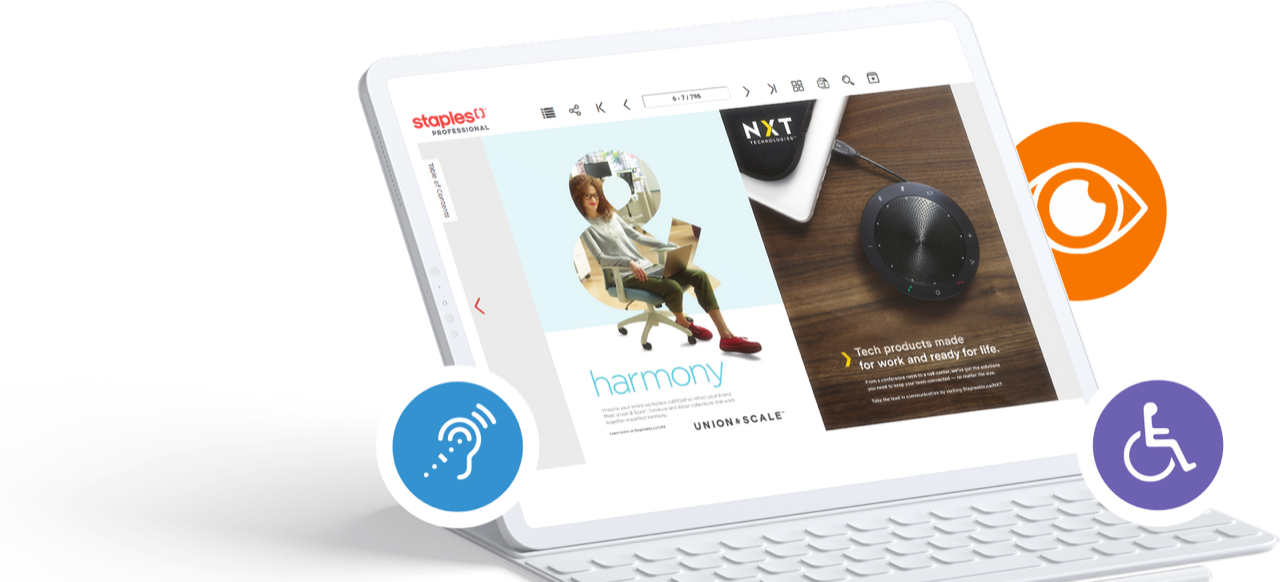
Qu’est-ce que l’accessibilité ? L’accessibilité consiste à rendre vos publications numériques accessibles à tous, qu’ils aient ou non un handicap. L’accessibilité garantit que tous les membres de votre public peuvent lire et comprendre le contenu. 15 % de la population mondiale souffre d’un handicap. Maintenant que de plus en plus de personnes ont accès à l’internet, il est crucial de leur accorder le même confort et les mêmes capacités via les canaux numériques que ceux qu’elles trouveraient dans les lieux publics.
Par exemple, un grand nombre de vos spectateurs sont probablement atteints d’une forme de déficience visuelle. Cela peut aller de la basse vision au daltonisme. Une façon de combattre ce problème est d’utiliser des outils de grossissement pour l’acuité et de fournir des couleurs et des contrastes adéquats dans votre contenu.
De nombreux outils d’accessibilité sont à votre disposition, mais les meilleurs à utiliser sont Microsoft Word et Adobe Acrobat Pro. Microsoft Word fonctionne le mieux pour tous les PDF qui sont structurés simplement et contiennent un minimum d’éléments non textuels. Pour tous les PDF qui doivent être dynamiques et faire appel à des éléments multimédias, Adobe Acrobat Pro est la seule option à utiliser pour créer un PDF entièrement accessible et riche en médias.
Les lecteurs d’écran doivent être capables de reconnaître le texte pour que le PDF soit accessible. Le contenu principal doit être consultable et sélectionnable, sans texte dans les images, afin d’optimiser l’expérience accessible.
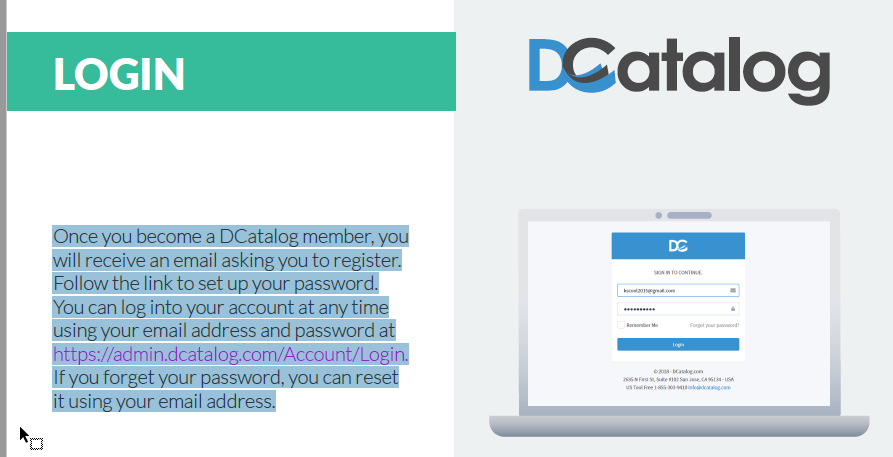
Le contenu doit suivre une structure claire et être organisé de manière logique et judicieuse. Cela signifie que vous devez définir le contenu en utilisant des puces pour les listes, les titres, les signets et une table des matières. Cela rendra votre contenu PDF facile à naviguer.
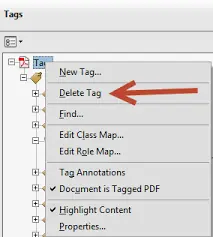
Vous pouvez utiliser les balises PDF, une fonctionnalité d’Adobe Acrobat Pro, pour marquer les éléments textuels et non textuels. Les balises PDF sont essentielles pour que les technologies d’assistance, telles que les lecteurs d’écran, puissent accéder au contenu. Lorsque vous créez un PDF avec des balises, chaque balise associe le type de contenu qu’elle représente et stocke des informations à son sujet. Les balises forment également un “arbre de balises” qui organise le contenu dans un ordre de lecture logique.
Même si cela peut paraître anodin, le fait de donner un titre descriptif à votre contenu et d’en préciser la langue contribue grandement à le rendre plus accessible. Les titres descriptifs aident les lecteurs à comprendre quelles sont les informations contenues dans le contenu qu’ils s’apprêtent à lire. De même, rendez les liens descriptifs en utilisant du texte d’ancrage pour indiquer aux utilisateurs où le lien va. Étiquetez correctement les formulaires et tous les champs de formulaire doivent avoir des infobulles descriptives. La spécification des langues aide les lecteurs d’écran à transmettre le texte avec plus de précision, de sorte qu’ils puissent transmettre des règles de prononciation plus exactes et afficher des sous-titres corrects.
Le texte alternatif n’est pas visible sur la page pour le lecteur, mais il est nécessaire pour que les lecteurs d’écran le captent et transmettent l’image à l’utilisateur. L’ajout de texte alt rendra le contenu de votre PDF accessible. Quant aux légendes, elles sont visibles par le lecteur. Veillez à fournir des transcriptions des clips audio et vidéo.
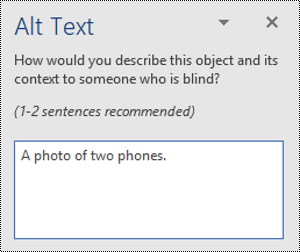
La disposition des tableaux pouvant être complexe, les lecteurs d’écran peuvent avoir des difficultés à reconnaître les informations présentées. Pour le rendre plus accessible, créez une structure claire pour le tableau, par exemple en ajoutant des en-têtes aux lignes et aux colonnes, en gardant des étiquettes d’en-tête simples (pas de couches) et en contenant les données de chaque cellule dans sa ligne. Assurez-vous de marquer votre table également.
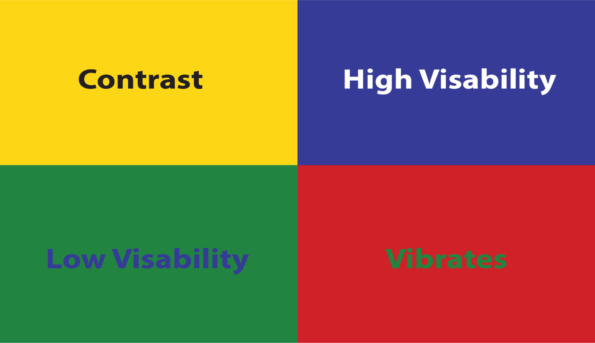
Selon les critères WCAG –
Critères WCAG 2.1 1.4.3.
et
2.1 1.4.6
– qui réglemente les niveaux d’accessibilité du contenu, le rapport de contraste minimum est de 4,5:1, le rapport le plus recommandé étant de 7:1. La méthode recommandée pour s’assurer que le rapport de contraste répond aux critères de réussite des WCAG consiste à le soumettre à un vérificateur de contraste de couleurs lors de la conception du fichier PDF.
Chez DCatalog, nous nous sommes depuis longtemps fixé comme priorité d’offrir la meilleure expérience utilisateur possible, ce qui implique de proposer les options de flipbook les plus accessibles qui soient. Notre visionneuse respectueuse de l’ADA prend en charge les technologies d’assistance partielle, telles que la navigation par raccourcis clavier ou une table des matières extensible.
Tout d’abord, vous pouvez concevoir et télécharger une version accessible de votre PDF, conforme aux directives WCAG/ADA. À partir de là, vous pouvez activer le bouton ADA dans les paramètres du modèle de conception, sous Fonctionnalités.
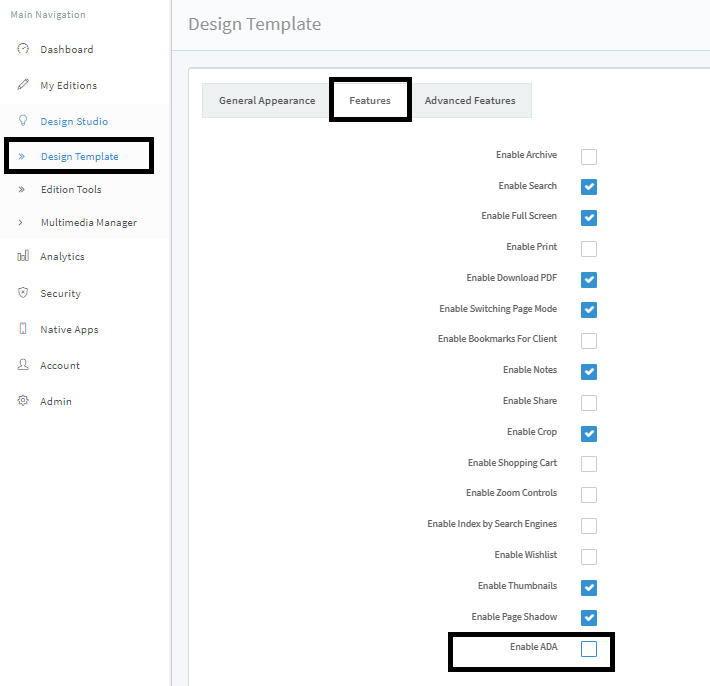
Une fois activée, une nouvelle icône apparaîtra en haut de la barre de navigation :

Cette icône met le texte en surbrillance et facilite la recherche. Les utilisateurs peuvent parcourir les icônes de la barre de navigation et sélectionner le bouton ADA afin que le texte sélectionné puisse leur être lu à haute voix avec un lecteur d’écran :
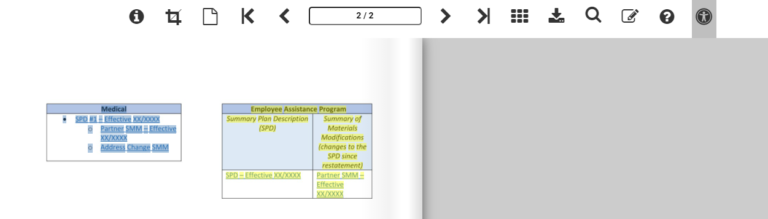
Si vous activez cet outil, il indexera le texte correctement avec la fonctionnalité adaptée à l’ADA à l’avenir.
Les versions accessibles hors ligne de votre publication peuvent être utilisées par la technologie des lecteurs d’écran, et nos options d’intégration des médias numériques vous permettent d’inclure des vidéos YouTube sous-titrées dans vos folioscopes sans avoir à faire des heures de travail supplémentaire. YouTube propose également des transcriptions de ses vidéos, que vous pouvez mettre à la disposition de vos utilisateurs.
Vous pouvez également personnaliser la barre d’outils de la visionneuse DCatalog, afin de contrôler les fonctions avec lesquelles votre public peut interagir, ce qui vous permet d’améliorer encore l’accessibilité de vos documents numériques.